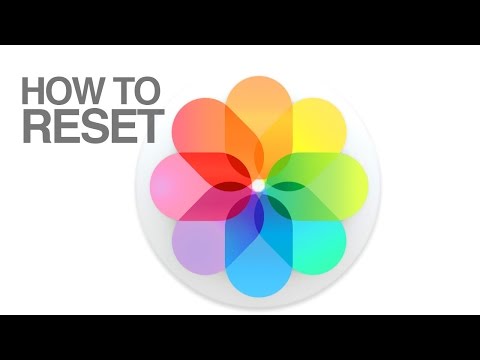
विषय
यदि आप अपने फ़ोटो को अपने कई ऐप्पल डिवाइसों में सिंक करने के लिए प्राप्त कर रहे हैं, विशेष रूप से आपके मैक पर, तो यहाँ OS X फ़ोटो ऐप के साथ फ़ोटो सिंकिंग समस्याओं को कैसे ठीक किया जाए।
OS X Yosemite 10.10.3 अप्रैल में वापस जारी किया गया था, और इसके साथ मैक के लिए नया फोटो ऐप आया, जो iPhoto और एपर्चर को एक फोटो-प्रबंधन ऐप के पक्ष में बदल देता है जो iOS पर फ़ोटो ऐप के समान है।
नया ऐप iPhoto पर एक सुधार है, लेकिन यह या तो iPhoto का केवल एक अद्यतन संस्करण नहीं है। यह एक नया सॉफ्टवेयर है, जो मुट्ठी भर नए फीचर के साथ आता है, जैसे कि फोटो को एडिट करने की क्षमता और यहां तक कि ऐप से फोटो प्रिंट भी ऑर्डर करता है।
एक बड़ी नई विशेषता आईक्लाउड फोटो लाइब्रेरी है, जो उपयोगकर्ताओं को अपने ऐप्पल डिवाइसों में और यहां तक कि आईक्लाउड के साथ अपनी तस्वीरों को सिंक करने की अनुमति देता है ताकि वे किसी भी वेब ब्राउज़र में अपनी तस्वीरों को ऑनलाइन एक्सेस कर सकें। यह उन फ़ोटो को अनुमति देता है जिन्हें आप अपने iPhone पर अपने मैक के लिए स्वचालित रूप से सिंक करते हैं, जो सुनिश्चित करने के लिए एक आसान सुविधा है।

हालाँकि, यह बहुत अच्छा है जब यह ठीक से काम करता है, और मैं और अन्य उपयोगकर्ता हाल ही में नए फ़ोटो ऐप के साथ समकालन समस्याओं का सामना कर रहे हैं, जो बहुत आश्चर्य की बात नहीं है क्योंकि यह बिल्कुल नया ऐप है - बहुत सारे किंक अभी भी काम करने की जरूरत है।
किसी भी स्थिति में, यदि आप OS X फ़ोटो ऐप के साथ समन्वयित समस्याओं का सामना कर रहे हैं, तो यहां कुछ चीज़ें दी गई हैं, जिन्हें आप आज़मा सकते हैं और ठीक कर सकते हैं।
फिक्सिंग ओएस एक्स फोटो सिंकिंग समस्याएं
जब आप अपने मैक पर फ़ोटो ऐप के साथ सिंकिंग समस्याओं का निदान करते हैं, तो पहली बात यह सुनिश्चित करना चाहते हैं कि सिंकिंग सुविधाओं को पहले स्थान पर चालू किया जाए।
अपने iPhone पर, खोलें सेटिंग्स ऐप और टैप करें तस्वीरें और कैमरा। शीर्ष पर, सुनिश्चित करें कि आईक्लाउड फोटो लाइब्रेरी चालू है, जो एक हरे टॉगल स्विच द्वारा इंगित किया जाएगा। इसका मतलब है कि यह चालू है यदि नहीं, तो सीधे iCloud फोटो लाइब्रेरी को चालू करने के लिए टॉगल स्विच पर दाईं ओर टैप करें।

आपको यह भी सुनिश्चित करना होगा कि यह आपके मैक पर चालू हो। फ़ोटो ऐप खोलें, ऊपरी-बाएँ कोने में मेनू बार पर जाएं और क्लिक करें तस्वीरें> प्राथमिकताएं। वहां से, शीर्ष पर iCloud टैब पर क्लिक करें और फिर सुनिश्चित करें आईक्लाउड फोटो लाइब्रेरी जांच की जाती है।
उस समय, आपके iPhone और Mac के बीच सिंकिंग होनी चाहिए, और यदि आप चाहते हैं कि कोई भी अन्य Apple डिवाइस एक्शन में आए, तो उन उपकरणों पर ICloud फोटो लाइब्रेरी को सक्षम करें।

यदि आपने ऐसा कर लिया है और फ़ोटो अभी भी ठीक से सिंक नहीं हो रहे हैं (यानी, फ़ोटो जो आपने अपने iPhone पर ली हैं, तो फ़ोटो मैक ऐप में पॉप अप नहीं होगा) तो कुछ चीज़ें हैं जो आप कर सकते हैं।
सबसे पहले, अपने मैक पर फ़ोटो ऐप को बंद करके फिर से ओपनिंग कर सकते हैं। यह सबसे बुनियादी फिक्स है, लेकिन अगर यह अभी भी काम नहीं करता है, तो मैंने देखा है कि आपके मैक को फिर से शुरू करने से यह ठीक हो जाएगा। आप उन उपकरणों पर iCloud फोटो लाइब्रेरी को अक्षम करने और पुन: सक्षम करने का भी प्रयास कर सकते हैं जो समन्वयित कर रहे हैं, लेकिन फिर भी मैं पुनः आरंभ करने की सलाह दूंगा।
अधिकांश समय, मैंने देखा है कि समस्या आमतौर पर फ़ोटो मैक ऐप के साथ होती है, इसलिए यह ज्यादातर मैक है जिसे इसे काम करने के लिए रिबूट या टिंकर करने की आवश्यकता होती है। हालाँकि, यह आपके iPhone पर फ़ोटो ऐप को बंद करने और इसे वापस खोलने के लिए कभी भी चोट नहीं पहुंचाता है, साथ ही सेटिंग में iCloud फोटो लाइब्रेरी को अक्षम और फिर से सक्षम करता है। यदि आप उस छोर पर समन्वयित समस्याएँ हैं, तो आप अपने iPhone को रिबूट भी कर सकते हैं।
एक बात का ध्यान रखें कि फ़ोटो मैक ऐप पर फ़ोटो ऐप के साथ सिंक करने में थोड़ी देर लगा सकते हैं, भले ही आपके पास तेज़ इंटरनेट कनेक्शन हो। यह ऐप में एक बग दिखता है, जो कि बहुत ही आश्चर्य की बात है क्योंकि मैं ऐप का उपयोग करते समय पहले से ही कई में आया हूं। ज्यादातर समय, एक साधारण रिबूट अस्थायी रूप से किसी भी मुद्दे को ठीक कर देगा, लेकिन उम्मीद है कि Apple अगले ओएस अपडेट में फ़ोटो ऐप के साथ किसी भी समस्या को संबोधित करेगा।


